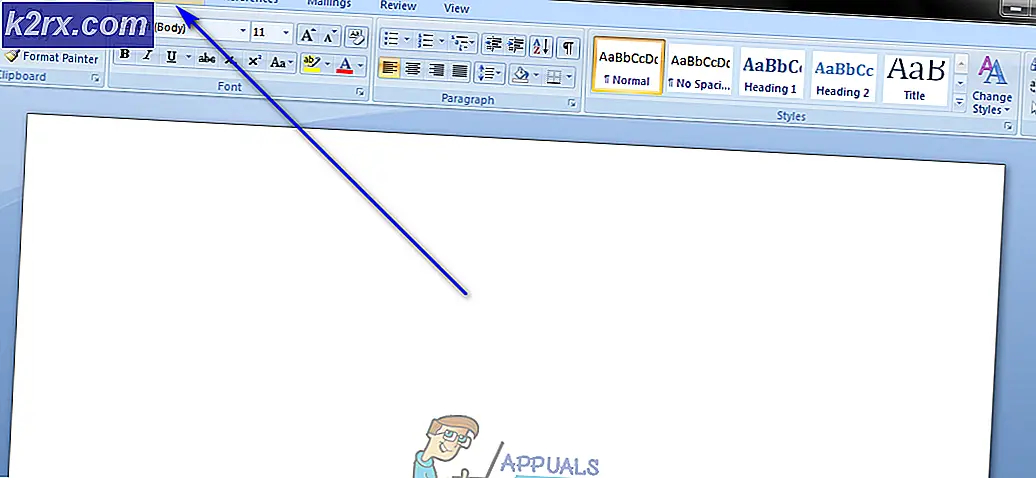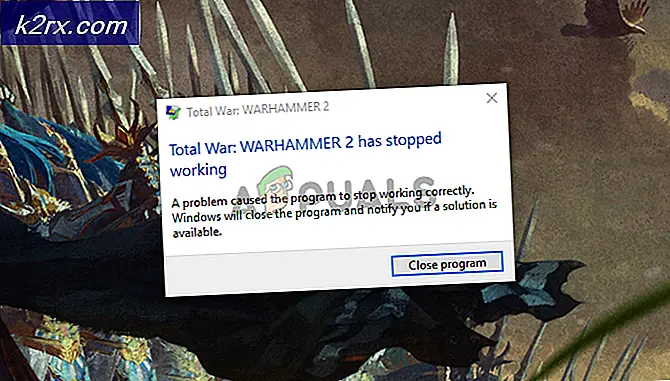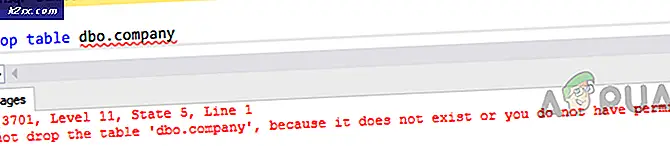Tip dan Trik Rahasia Manajer Tugas OS Windows Diungkap Oleh Pengembang Yang Bekerja Untuk Microsoft
Task Manager adalah alat yang sangat kuat dan informatif untuk Sistem Operasi Windows. Faktanya, ketika seluruh komputer menolak untuk berfungsi atau bekerja sama, pengguna harus memanggil Manajer Tugas. Seorang mantan pengembang Microsoft yang bekerja pada pengembangan Task Manager inti kini telah hadir dengan beberapa tip dan trik menarik dan mungkin tersembunyi yang tentunya memperluas fungsionalitas dan ketergantungan Task Manager ketika OS Windows atau aplikasi yang sedang berjalan sangat sulit untuk dihidupkan kembali.
Task Manager adalah alat paling canggih yang menawarkan kemampuan diagnosis, pemecahan masalah, dan pemantauan untuk seluruh sistem operasi Windows. Ini pertama kali dikirimkan dengan Windows NT 4.0. dan telah menjadi salah satu platform paling tepercaya untuk dipanggil jika sistem dibekukan. Sekarang mantan programmer Microsoft David Plummer, yang membuat Task Manager pada tahun 1994, telah memberikan beberapa informasi menarik tentang platform tersebut.
Bagaimana Cara Menghidupkan Kembali Atau Mengingat Task Manager OS Windows Bahkan Dalam Situasi Paling Putus Asa?
Task Manager pertama kali menjadi bagian dari ekosistem OS Windows pada tahun 1995 dan telah menjadi aplikasi inti yang sama di semua versi OS Windows, termasuk Windows 10 juga. Mantan programmer Microsoft David Plummer merancang Task Manager untuk mencoba memecahkan masalah aplikasi atau proses dan untuk mencari tahu mengapa komputer tiba-tiba menjadi lambat. Mantan karyawan Microsoft kini telah membagikan beberapa rahasia berguna tentang Task Manager.
Plummer mencatat bahwa jika ada pengguna OS Windows yang pernah menemukan diri mereka dalam situasi di mana Task Manager itu sendiri telah crash atau macet, mereka dapat dengan mudah meluncurkan instance Task Manager yang sama sekali baru. Namun, proses ini akan mencoba menghidupkan kembali instance Task Manager yang ada, dan jika tidak memungkinkan, akan meluncurkan instance baru. Pengguna perlu menekan tombol CTRL + Shift + Escape bersama-sama untuk mencoba menghidupkan kembali Task Manager yang tidak responsif atau meluncurkan instance lain yang sama.
Winlogon adalah bagian inti integral dari subsistem Windows Login. Ini pertama-tama akan mencari contoh Task Manager yang ada, terlepas dari apakah itu dibekukan atau diminimalkan. Selama 10 detik berikutnya, Winlogon akan mencoba untuk menghidupkan kembali Task Manager yang pertama. Jika instance Task Manager yang saat ini dibuka tidak menanggapi permintaan tersebut, instance lain akan diluncurkan oleh Winlogon. Penting untuk dicatat bahwa Winlogon hanya dapat melakukannya jika ada sumber daya sistem yang tersedia untuk melakukannya.
Plummer mencatat bahwa Task Manager telah dirancang dengan cara aplikasi yang cukup pintar. Jika sumber daya sistem mendekati batasnya, Windows dapat dan akan meluncurkan Pengelola Tugas dalam mode 'Dikurangi' dengan kemampuan terbatas atau dengan hanya menampilkan tab Proses.
Cara Memulai Ulang Explorer yang Tidak Responsif dan Windows Shell Menggunakan Pengelola Tugas:
Jika Explorer dan Windows Shell tidak merespons, pengguna dapat menekan tombol CTRL + Shift + Escape bersama-sama untuk memunculkan contoh lain dari Task Manager. Kemudian mulai ulang proses Shell atau Explorer dari dalam platform.
Pengembang memastikan bahwa ini akan berfungsi bahkan jika Baki Sistem hilang atau hilang seluruhnya selama sesi OS Windows yang tidak kooperatif saat ini. Demikian pula, pengguna dapat memulai ulang proses Explorer untuk memperbaiki Bilah Tugas, Baki Sistem, dan Desktop ketika elemen inti tersebut hilang atau hilang.
Plummer juga mengungkapkan cara untuk mengembalikan Task Manager ke pengaturan defaultnya. Jika Pengelola Tugas pernah rusak atau rusak, tekan dan tahan 'Ctrl, Alt, dan Shift' selama beberapa detik saat memulai ulang Pengelola Tugas. Saat pengguna menekan dan menahan kombo keyboard ini, Task Manager akan mengatur ulang semua pengaturan internal ke aslinya dari pabrik. Setelah Pengelola Tugas berhasil beroperasi, pengguna dapat dengan mudah mengklik File> Tugas Baru dan mengetik 'cmd' di dialog untuk memulai Prompt Perintah sebagai administrator.
Bagaimana Cara Mengakses Pengelola Tugas Saat Tersembunyi Oleh Program Yang Dibekukan Dalam Mode Layar Penuh?
Jika aplikasi tidak merespons dan pengguna tidak dapat melihat Pengelola Tugas, dia dapat menekan panah bawah dan kemudian tombol Hapus untuk mengakhiri 'Proses' dari aplikasi atau game yang dibekukan. Demikian pula, jika pengguna tidak dapat melihat contoh Task Manager saat program yang dibekukan mengambil layar penuh, dia dapat menekan Alt + tombol Spasi diikuti dengan tombol huruf 'M', lalu tekan salah satu panah pada keyboard fisik . Ini akan memungkinkan pengguna untuk memindahkan jendela yang dibekukan. Selain itu, contoh Task Manager harus tetap terpasang ke kursor sampai pengguna mengklik.
Task Manager sejauh ini merupakan platform yang paling berguna dan dapat diandalkan dalam OS Windows, terutama ketika OS atau aplikasi tidak bekerja sama dan berperilaku tidak menentu. Kebetulan, Microsoft telah bekerja untuk memastikan stabilitas sistem yang lebih baik, keandalan, dan peningkatan kinerja, tapi ada sistem sesekali membeku dan bahkan munculnya BSoD, yang dapat ditangani oleh Pengelola Tugas.